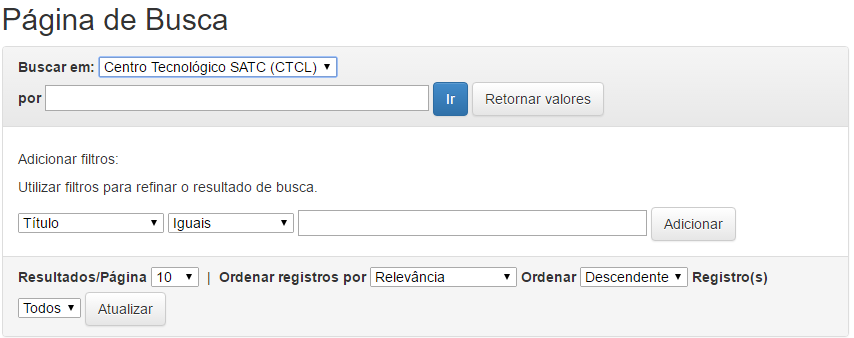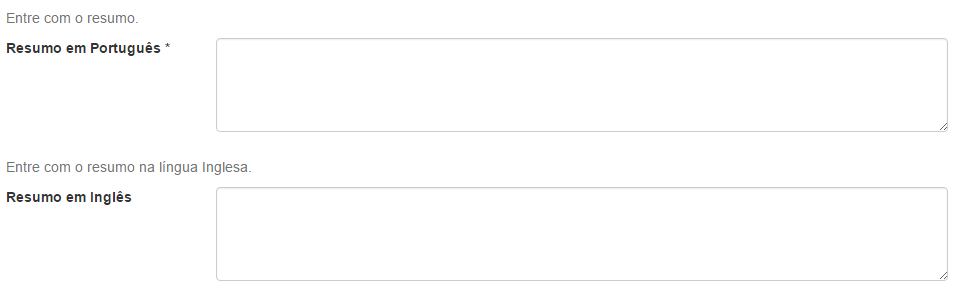Para buscar em todo o repositório, use a caixa de pesquisa na parte superior da barra de navegação.

O resultado da busca oferece uma nova caixa de pesquisa que pode limitar sua pesquisa a uma comunidade ou coleção específica.
O repositório utiliza o mecanismo de busca Jakarta Lucene . Confira algumas informações importantes sobre a pesquisa:
As palavras que você usar na caixa de pesquisa serão pesquisadas nos campos de título, autor, conteúdo do resumo/abstract, etc e podem também ser feitas no texto completo de acordo com as configurações do repositório.
Palavras que não são utilizadas na pesquisa - Stop Words
Algumas palavras não são utilizadas nas pesquisas, tais como: artigos, preposições e conjunções. Algumas dessas palavras estão listadas abaixo:"a", "as" , "o" , "os" , "de" , "para" , "se" , "em" , "até" , "e" , "no"
"is" ,"it" ,"na" , "não" , "ou" , "cada" , "um" , "uma"
Truncagem
Use um asterisco (*) depois de um pedaço de palavra indicando que quer pesquisar por itens que tenham palavras começadas por fragmento de palavra:
Irá recuperar palavras como: informal, informação...
Recuperar variações morfológicas - Stemming
O motor de busca expande automaticamente palavras com terminações comuns para incluir palavras no plural e/ou flexionadas.Pesquisa por frase
Para pesquisar termos compostos ou frase, coloque-os entre aspas duplas ("). Exemplo: "repositório institucional".
Correspondência exata de palavras
Coloque um sinal de adição (+) antes da palavra se ela deve aparecer no resultado de busca. Por exemplo, na seguinte expressão de busca, a palavra "digital" é opcional, mas a palavra "repositório" deve aparecer no resultado.
Eliminar itens com palavras indesejadas
Coloque um sinal de subtração (-) antes da palavra que não deve aparecer no resultado da busca. Alternativamente, você pode usar o operendo booleano NOT. Por exemplo, na seguinte expressão de busca, aparecerão os itens contendo a palavra "repositório", exceto as que também contenham a palavra "digital".
or
Busca Booleana
Os operadores booleanos são usados para combinar termos. Note que eles devem ser usados em LETRAS MAIÚSCULAS
AND - para limitar a busca e encontrar itens contendo todas as palavras ou frases, combine com esse operador. Exemplo:
Recupera todos os itens que contêm AMBAS as palavras "carvão" e "limpo".
OR - para ampliar as buscas para encontar itens que contenham qualquer uma das palavras ou frases que cercam esse operador
Recupera todos os itens que contêm as palavras "ciência" ou "tecnologia".
NOT - para excluir itens contendo a palavra que segue esse operador.
Recupera todos os itens que contêm a palavra "repositório" EXCETO as que contêm a palavra "digital".
Parênteses podem ser usados na busca para agrupar termos de pesquisa e os operadores poderem ser usados nos grupos.